Форматирование Usb
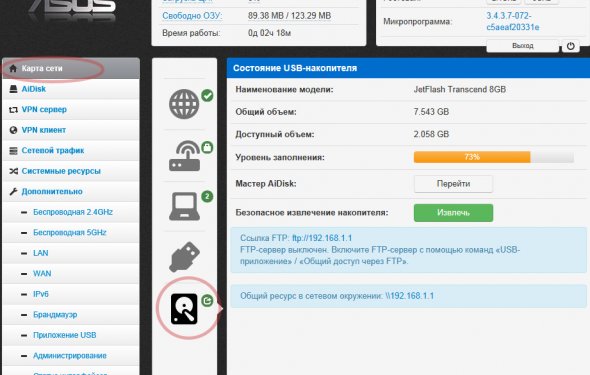
Для форматирования флешки необходимо раскрыть раздел «Компьютер» и выбрать в списке устройств «USB-Flash Drive». Затем, кликните по значку флешки правой кнопкой мыши и в появившемся контекстном меню выберите команду «Форматировать».
Откроется диалоговое окно «Форматирование», в котором вы сможете выбрать файловую систему для хранения данных и назначить размер кластера.
Для форматирования необходимо нажать кнопку «Начать» и ваша флешка будет отформатирована. По умолчанию в качестве файловой системы выбирается «FAT32», однако известно, что надежность и отказоустойчивость файловой системы «NTFS» намного выше. Если в списке выбора файловой системы нет пункта «NTFS», или же вы не хотите терять данные при форматировании в данную систему, то вы можете воспользоваться командной строкой.
Для этого в окне командной строки наберите «Convert» после чего поставьте литер, которым отмечена флешка в разделе «Компьютер» и поставьте двоеточие.
После чего поставьте косую черту, введите надпись «fs», а затем, поставив двоеточие, введите «ntfs» и нажмите «Enter».
Флешка будет отформатирована в формате «NTFS», а в окне командной строки будут показаны дополнительные сведения о вашей флешке.
Таким образом, вы сможете быстро форматировать флешку, используя, как стандартную функцию форматирования «Windows®», так и воспользовавшись командной строкой.